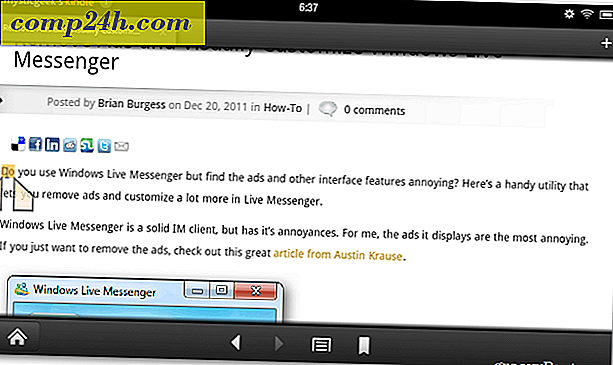Stop en start Explorer opnieuw In Windows 7 The Easy Way [How-To]
 Ben je ooit in de situatie geweest waarin je Windows-taakbalk was verdwenen, of je scherm is leeg omdat Verkenner is gestopt / gecrasht? Of u nu Windows XP, Vista of Windows 7 gebruikt, u krijgt dezelfde foutmelding als de Explorer uitvalt. Een van de groovy nieuwe verborgen functies in Windows 7 is een elegante manier om de Explorer-service handmatig uit te schakelen in een poging om Windows te starten en dingen weer op gang te krijgen. Deze sluwe truc is ook handig wanneer u een bepaalde registerwijziging moet toepassen, maar niet uw hele systeem opnieuw wilt opstarten.
Ben je ooit in de situatie geweest waarin je Windows-taakbalk was verdwenen, of je scherm is leeg omdat Verkenner is gestopt / gecrasht? Of u nu Windows XP, Vista of Windows 7 gebruikt, u krijgt dezelfde foutmelding als de Explorer uitvalt. Een van de groovy nieuwe verborgen functies in Windows 7 is een elegante manier om de Explorer-service handmatig uit te schakelen in een poging om Windows te starten en dingen weer op gang te krijgen. Deze sluwe truc is ook handig wanneer u een bepaalde registerwijziging moet toepassen, maar niet uw hele systeem opnieuw wilt opstarten.
Je hebt dit waarschijnlijk in een paar van onze andere How-To-artikelen gezien, dus dit kan voor sommigen een recensie zijn. Deze tip is de methode om op elegante wijze stoppen met het verlaten van explorer.exe in Windows 7. Hieronder zullen we kijken naar het opnieuw opstarten.
Hoe te sluiten of stop Explorer.exe in Windows 7
1. Klik op de Windows Start Menu Orb om het Startmenu te openen.

2. Houd de Shift- en Ctrl- toetsen tegelijkertijd op uw toetsenbord ingedrukt en klik met de rechtermuisknop op een leeg gebied in het startmenu. Een klein contextmenu zou moeten verschijnen, klik op Exit Explorer .

Poof! Geen taakbalk meer en al je geopende Explorer-vensters ( C :, Mijn documenten, Mijn muziek, enz. ) Sluiten allemaal. Dus nu het is verdwenen, worden alle wijzigingen die u in Verkenner hebt aangebracht nu toegepast. Laten we het opnieuw starten.
Hoe Explorer.exe te starten in Windows 7 vanuit een leeg scherm
3. Op uw toetsenbord Druk tegelijkertijd op Ctrl + Shift + Esc .

4. Klik in de Taakmanager op het menu Bestand en selecteer vervolgens Nieuwe taak (Uitvoeren).
Er zou een pop-upvenster moeten verschijnen in het Open tekstvak Type verkenner en klik vervolgens op OK .

Poof! De taakbalk en de volledige Windows GUI zijn weer actief! Dat was een eenvoudige maar groovy truc om je te redden van het rebooten wanneer Explorer crasht of gedurende die tijd moet je bepaalde veranderingen toepassen.